Návod k použití modulu PPL parcelshop pro Prestashop
Instalace
Modul se instaluje stejně jako většina ostatních modulů pro Prestashop - nahráním Zip balíčku v administraci.
Pokud máte již nainstalovánu starší verzi modulu:
stará verze nižší než 5.00 - starý modul odinstalujte následně smažte
z verze 5.41 na vyšší - po nahrání zip balíčku klikněte na Obnovit původní, následně znovu v modulu nastavte dopravce parcelshopu, nastavte crony
z verze 5.65 na vyšší - po nahrání zip balíčku klikněte na Obnovit původní
Nastavení modulu

Záložka Nastavení Parcelshopu
Zde vyplňte dopravce který bude pro Parcelshop použit. Modul při instalaci přidá nového dopravce, nezapomeňte mu nastavit cenu (Doručení - Dopravci) pokud jej chcete používat, jinak jej zakažte. Od verze 5.65 modul nabízí více dopravců parcelshopu, za předpokladu že se vzájemně vylučují. Můžete tedy např. mít jednoho dopravce pro VO zákazníky a druhého pro ostatní skupiny.
Záložka API Klíč
Zní to technicky ale je to velmi jednoduché. Záložku otevřete, okopírujte text žádosti, který tam najdete a napište na PPL. Přijde Vám několik málo údajů které snadno vyplníte. Pak už se jen zeptejte svého obchodního zástupce na číslo depa ze kterého si jezdí pro Vaše zásilky.
Záložka nastavení API
Nejde o nic složitého, ale musíte vyplnit vše. V sekci odesílatel vyplňujete údaje o své firmě. V sekci Nastavení dobírky jsou údaje o účtu na který si necháte posílat vybrané peníze. Dále seznam platebních modulů, vyberte ty u kterých se jedná o dobírku, tedy nikoliv o platbu předem.
Nastavení záložky exportu
Modul Vám do sekce objednávky přidal několik nových záložek, uvedení nastavení se týká záložky PPL export zásilek. V nastavení modulu volíte v podstatě 3 věci
- do jakého stavu se má objednávka přesunout po úspěšném exportu
- které objednávky se mají pro export nabízet na základě stavu objednávky
- které objednávky se mají pro export nabízet na základě dopravce .... takže ano, pokud máte jednoho PPL dopravce pro parcelshop a druhého pro doručení na adresu, můžete exportovat objednávky pro oba
Nově přidané záložky administrace
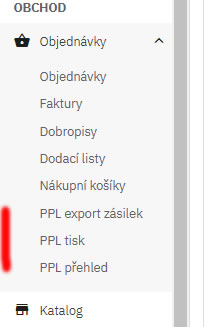
PPL export zásilek - viz nastavení výše. Nepřehlédněte možnost hromadného exportu. A je tu jedna malá zákeřnost - zásilky exportované přes API nenajdete na https://klient.ppl.cz/ jak jste byli zvyklí ale na https://www1.ppl.cz/ .... Vaše přihlašovací údaje tam platí!
PPL tisk - zde je seznam dávek. Dávku tvoří zásilky které jste najednou okamžiku odeslali na PPL. Pokud jste odeslali jednu zásilku funkcí exportovat, je to jedna dávka. Pokud jste odeslali 100 zásilek hromadným exportem, je to jedna dávka. Kliknutím na PDF se vygeneruje PDF soubor k dané dávce. Od verze 5.70 je k dispozici i tisk faktur ve stejném pořadí jako štítky, funkcionalita závisí na cronu doplňujícím čísla zásilek.
PPL přehled - zde je přehled zásilek exportovaných na PPL, s možností je mazat. Aby přehled fungoval, nastavte si crontab, url cronu najdete v konfiguraci modulu.
Změna parcelshopu v administraci - vybraný parcelshop lze změnit v administraci objednávky (od verze 5.70) . Funkcionalita závisí na cronu udržujícím lokální seznam parcelshopů.
Úprava vzhledu
základní barevné nastavní je přímo v administraci modulu
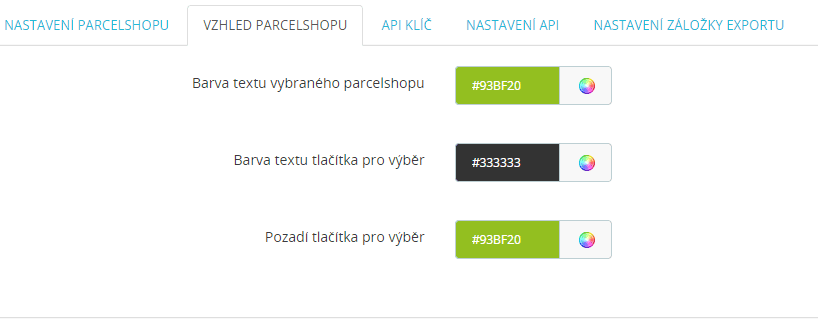
Pokud je zobrazení vybrané pobočky nastaveno pod řádek dopravce, může Váš webmaster upravovat rozložení prvků v šabloně
modules/pplparcelshop/views/templates/hook/pod_vysledek.tpl případně do ní přidat další proměnné. Id pobočky je potřeba ponechat.
Řešení problémů
Pokud API vrátí nějakou chybu, modul ji zapíše do logu: Nástroje - Chybové záznamy. Chyby jsou v angličtině a mohou vypadat složitě, ale většinou stačí přečíst poslední větičku. Zde je pár příkladů s vysvětlením příčin:
Did not obtain token from server, httpd code 401, not 200 return code
špatně zadaný tajný klíč v nastavení modulu
PPL PRODUCT TYPE NOT DEFINED FOR PPL parcelshop
nebo
Invalid combination of country and product type
v nastavení modulu je potřeba nejen vybrat dopravce s parcelshopem (záložka Nastavení parcelshopu) ale také tohoto dopravce povolit pro export do API a přiřadit mu správný typ PPL produktu (záložka Nastavení záložky exportu). Co se PPL produktu týče, pro ČR to může být PPL parcel private, ale ověřte si ve smlouvě s PPL. Pro SK to bude jiný produkt, třeba PPL parcel Smart Europe. Pokud tedy potřebujete jak ČR tak SK, založte si dalšího dopravce, nastavte mu parcelshop (Nastavení parcelshopu) a správný produkt pro SK (Nastavení záložky exportu).
